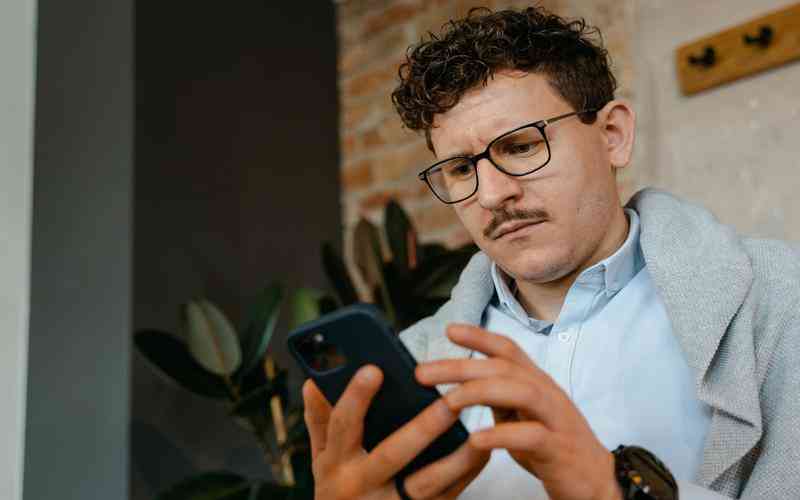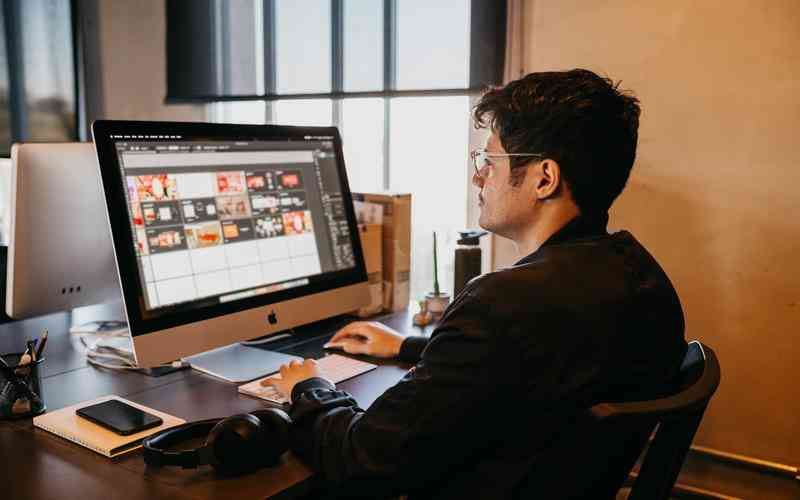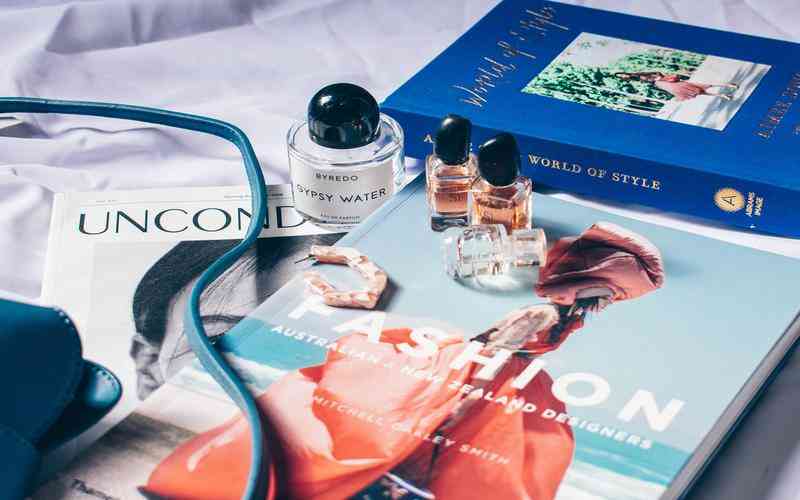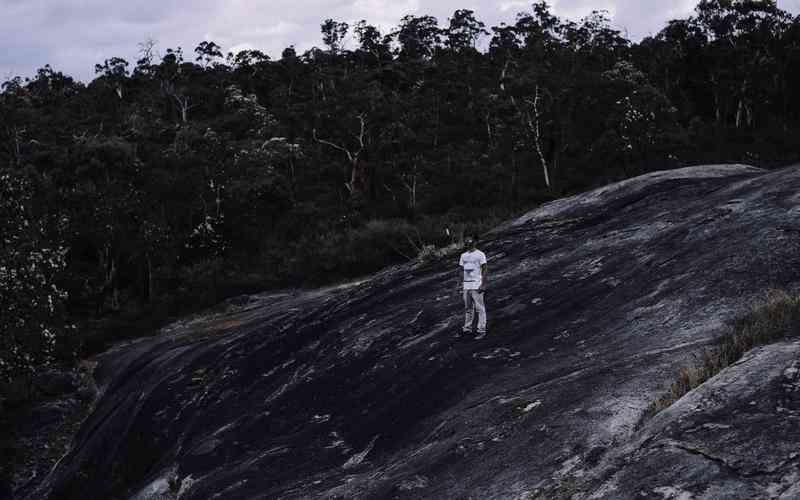摘要:IE浏览器(Internet Explorer)在过去的几十年里曾经是全球使用最广泛的网页浏览器之一。由于其兼容性问题,许多用户在访问现代网页时经常遇到显示不正确或功能异常的问题。本文将探讨IE浏览器...
IE浏览器(Internet Explorer)在过去的几十年里曾经是全球使用最广泛的网页浏览器之一。由于其兼容性问题,许多用户在访问现代网页时经常遇到显示不正确或功能异常的问题。本文将探讨IE浏览器解决兼容性问题的几种方法,以帮助用户更有效地使用这一老牌浏览器。
启用兼容性视图
IE浏览器的“兼容性视图”功能允许用户以旧版浏览器的渲染方式查看网页,这在处理无法正确显示的现代网站时特别有用。启用该功能的步骤如下:
打开IE浏览器
启动IE浏览器并访问需要兼容的网页。
进入兼容性视图设置
在浏览器右上角的工具菜单中,选择“兼容性视图设置”。或者,点击地址栏右侧的“兼容性视图”按钮。
添加网站
在弹出的设置窗口中,输入需要在兼容模式下查看的网站地址,然后点击“添加”按钮。此后,浏览器将使用旧版IE的渲染引擎来显示该网站。
这一功能有助于解决旧版网站在IE11及其他较新版本中的兼容性问题。兼容性视图也有其局限性,因为它不能完全解决所有的兼容性问题,尤其是当网站本身存在兼容性设计缺陷时。
利用开发者工具调试
IE浏览器内置的开发者工具提供了多种功能,用于调试和解决网页兼容性问题。以下是使用这些工具的基本步骤:
打开开发者工具
在IE浏览器中,按F12键打开开发者工具,或通过菜单选择“开发者工具”。
检查网页兼容性
在开发者工具中,选择“仿真”选项卡,可以查看当前网页在不同版本IE中的显示效果。通过调整仿真设置,可以模拟不同的浏览器环境来诊断兼容性问题。
调试代码
使用“控制台”选项卡查看可能的JavaScript错误,并使用“元素”选项卡检查HTML和CSS的渲染问题。这样可以定位到导致兼容性问题的具体代码段,并进行相应的修复。
开发者工具提供了全面的调试功能,可以帮助开发者快速发现和解决兼容性问题,但需要一定的技术基础和经验来有效使用这些工具。
更新IE浏览器
IE浏览器的版本更新对于解决兼容性问题至关重要。较新版本的IE通常包括了对网页标准的更好支持和更多的修复。以下是如何检查和更新IE浏览器:
检查当前版本
在IE浏览器中,点击菜单“帮助”,选择“关于Internet Explorer”查看当前版本信息。
下载更新
访问微软官方网站,下载并安装最新版本的IE浏览器。更新版本不仅能解决已有的问题,还可以提高浏览器的安全性和性能。

启用自动更新
在“控制面板”中的“Windows更新”设置中,启用自动更新功能,以确保IE浏览器始终保持在最新版本,自动获取所有安全补丁和功能改进。
虽然IE浏览器的更新有助于解决兼容性问题,但由于浏览器的技术逐步过时,转向更现代的浏览器如Microsoft Edge或Chrome可能是更有效的长期解决方案。
使用企业模式
IE浏览器的企业模式是为企业用户提供的一种兼容性解决方案,主要用于处理企业内部应用的兼容性问题。以下是如何使用企业模式:
启用企业模式
在IE浏览器中,访问“工具”菜单,选择“兼容性视图设置”,然后勾选“使用企业模式IE浏览器”选项。
配置企业模式网站列表
企业模式允许企业通过配置文件来指定哪些网站需要在企业模式下运行。这些配置文件可以通过“组策略”进行管理,确保特定的内部网站在兼容模式下正确显示。
测试和调整
在启用企业模式后,测试内部网站的显示效果,根据需要进行调整,以确保所有应用能够正常运行。
企业模式主要针对企业环境,在处理企业内部旧版应用时特别有效。但对于普通用户,可能不需要复杂的企业模式配置。
解决IE浏览器的兼容性问题需要综合运用兼容性视图、开发者工具、浏览器更新和企业模式等多种方法。每种方法都有其特定的应用场景和优缺点。兼容性视图和开发者工具可以帮助解决具体的显示问题,更新浏览器则有助于获得最新的兼容性支持,而企业模式则是针对企业用户的特殊需求。
虽然这些方法可以有效缓解IE浏览器中的兼容性问题,但考虑到IE的逐步淘汰,建议用户和开发者逐步转向更现代的浏览器,如Microsoft Edge、Google Chrome或Mozilla Firefox,这些浏览器提供了更好的兼容性支持和用户体验。